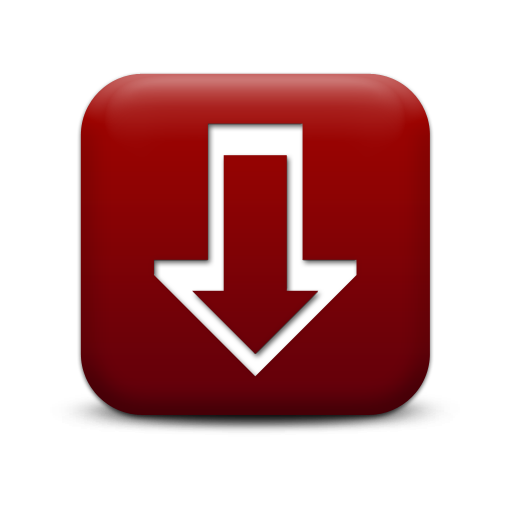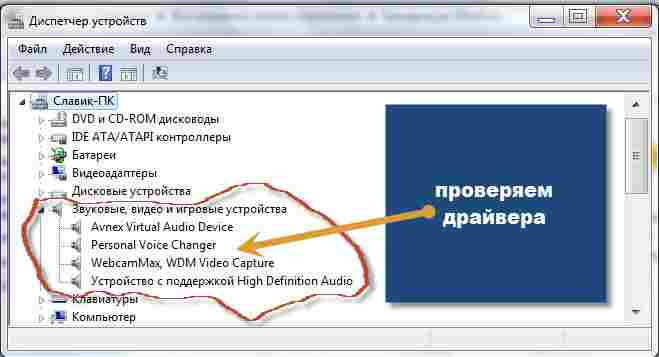
Как включить микрофон на ноутбуке?Это не самая сложная операция на ноутбуке. Поэтому просто следуйте инструкции и наслаждайтесь результатом. Почти все современные ноутбуки оснащаются встроенным микрофоном. И если он у вас по какой-то причине не работает, то мы постараемся сейчас в этом разобраться. Как включить микрофон на ноутбуке с Windows 7. Если у вас установлена windows 7, то эта инструкция для вас. В правом нижнем углу экрана найдите значок динамика и правой кнопкой мышки на ней нажмите. Откроется окно настроек микрофона. Тут должен быть ваш микрофон. Если он не активен, то правой кнопкой мышки вызовите окно и нажмите «включить». Все, должен работать. Если не работает и после проделанных манипуляций, то скорее всего требуется переустановить драйвер звуковой платы. Этот драйвер можно скачать с официального сайта производителя ноутбука или производителя звуковой платы. Для установки или переустановки драйвера звуковой платы необходимо: В меню «Пуск» выбрать «Панель управления»; В Панели управления найдите «Система»; В ней выбирайте вкладку «Устройства»; Тут необходимо найти ваш встроенный микрофон; Правой кнопкой мышки открыть «Свойства»; В появившемся окне найдите вкладку «драйвер» и нажмите обновить. Система должна самостоятельно обновить драйвер. Если не обновила, то на сайте производителя найдите данный драйвер или комплексную программу и установите. Включение микрофона на Windows XP. Для windows XP немного другой способ. В меню «Пуск» выбираем «Все программы». Далее «Стандартные» Затем переходим в «Развлечения» Выбираем «Громкость». В открывшимся окне выбираем вкладку «Записывающие устройства». Выбираем «Параметры» и далее «Свойства». Находим нужный нам микрофон и левой кнопкой мышки выделяем его. На против нашего микрофона устанавливаем флажок. Далее нажимаем правой кнопкой мышки на микрофоне. На выскочившем поле меню выбираем пункт «Включить». После проделанных манипуляций значок должен стать цветным с отметкой в виде галочки. Далее в меню «Громкость» можно настроит микрофон так, как нужно именно вам. Выставить чувствительность и тд. Подключение внешнего микрофона на ноутбук. Для подключения внешнего микрофона можно производить выше написанные манипуляции. Для начала его следует физически подключить в ноутбук. Для этого производителями обычно установлен на корпусе разъем красного или розового цвета. Если у вас такого разъема нет, то не пугайтесь. Возможно у вас спаренная система подключения, то есть под гарнитуру. Рядом с таки отверстием должен быть нарисован значок микрофона и наушников. Если так и есть, то значит в такой разъем можно подключить как наушники, так и микрофон. Если ничего не помогло. Для включения миркрофона на ноутбуке и его настройки можно также скачать и установить специальные программы, типа «Диспетчер Realtek». В таких приложениях пользователю предоставляется более продвинутая система настройки микрофона : подавление шума, различные эффекты, расстояние от микрофона до пользователя и т.д. Если у вас и в этом случае не выходит заставить ваш микрофон работать, и вы не можете понять как включить микрофон на ноутбуке — значит проблема не в программной части, а в физической неисправности. В таком случае сдайте свой ноутбук на диагностику специалисту в сервисном центре. |